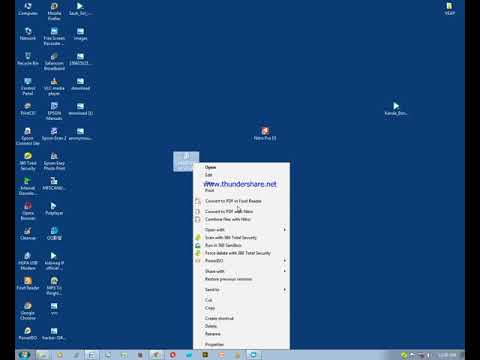Unaweza kuondoa sauti iliyowekwa, pia inajulikana kama kuteremsha sauti wakati hautaki tena anatoa tofauti, au vizuizi kwenye kompyuta yako kwa madhumuni ya kuhifadhi zaidi. Unaweza kushusha kiasi kwenye kompyuta za Windows ukitumia Jopo la Kudhibiti, na kwenye Mac OS X ukitumia programu ya Kituo.
Hatua
Njia ya 1 ya 2: Kuondoa Kiasi katika Windows

Hatua ya 1. Bonyeza "Anza" na uchague "Jopo la Kudhibiti
” Dirisha la Jopo la Kudhibiti litaonyesha kwenye skrini.

Hatua ya 2. Bonyeza "Mfumo na Usalama," kisha kwenye "Zana za Utawala
”

Hatua ya 3. Bonyeza "Usimamizi wa Kompyuta," kisha weka nywila ya msimamizi
Kutoa kiasi kunaweza kufanywa tu na msimamizi.

Hatua ya 4. Bonyeza "Usimamizi wa Diski" chini ya "Uhifadhi" kwenye kidirisha cha kushoto

Hatua ya 5. Bonyeza kulia kwenye sauti unayotaka kushushwa na uchague "Badilisha Barua na Njia za Hifadhi
”

Hatua ya 6. Bonyeza "Ondoa," kisha uchague "Ndio" ukiulizwa kuthibitisha kuwa unataka kuteremsha sauti
Sauti uliyochagua sasa itashushwa.
Njia 2 ya 2: Kutoa kiasi kwenye Mac OS X

Hatua ya 1. Fungua folda ya Programu na bonyeza "Huduma
”

Hatua ya 2. Bonyeza kwenye "Kituo
” Programu ya Terminal itazindua na kuonyesha kwenye skrini.

Hatua ya 3. Andika "orodha isiyo ya kawaida" kwenye Kituo na ubonyeze "Rudi
” Amri hii itakupa orodha ya viendeshi vyote vilivyounganishwa kwenye tarakilishi yako ya Mac ili uweze kunyakua kitambulisho cha "kiendeshi" cha sauti unayotaka kushushwa.

Hatua ya 4. Tafuta jina la kiasi unachotaka kushushwa katika orodha ya matokeo
Kwa mfano, ikiwa unataka kutengua gari uliyoipa jina la "wikiHow data," pata kiasi cha "data ya wikiHow" katika orodha ya matokeo.

Hatua ya 5. Pata kitambulisho cha kiendeshi cha sauti hiyo
Kitambulisho cha gari kitaitwa "diski" ikifuatiwa na mchanganyiko wa nambari na wahusika tofauti, na iko mwisho wa mstari kwa kila ujazo ulioorodheshwa. Kwa mfano, kitambulisho cha gari kinaweza kusoma kama "disk0s2" au "disk1s2."

Hatua ya 6. Andika amri ifuatayo kwenye Kituo:
"Diskutil unmount / dev / disk1s2," huku ukihakikisha kuwa kitambulisho cha gari kinachofaa kwa kiasi unachotaka kushushwa kinatumika badala ya "disk1s2" katika amri hii. Kiasi kitashushwa rasmi wakati amri ifuatayo itaonyeshwa kwenye Kituo: